Autodesk Maya — известная программа компьютерной анимации, которая используется для моделирования, графики движения, виртуальной реальности и других целей. Прочитайте этот пост, если вам нужно знать как удалить Maya на Mac для любой причины. Возможные причины могут заключаться в том, что приложение сталкивается с неожиданными проблемами при его использовании, оно заражено вирусом, приложение внезапно закрывается на вашем устройстве, оно занимает слишком много места и приводит к низкой производительности устройства, или оно вам не нужно. приложение больше.
Пользователи должны знать, что корзина Mac и встроенный инструмент удаления приложения не могут полностью удаление программного обеспечения с Mac. Mac Trash и программа самоудаления не смогут удалить остатки в различных каталогах. У людей возникнут трудности на своих Mac, если Maya LT (со Stingray) не будет полностью удалена. В этой статье вы узнаете, как правильно и полностью удалить Maya на устройстве Mac.
Содержание: Часть 1. Как удалить лицензию Maya?Часть 2. Как удалить старую версию Maya на Mac?Часть 3. Как полностью удалить Maya на Mac?Заключение
Часть 1. Как удалить лицензию Maya?
Чтобы удалить или деактивировать лицензию Autodesk Maya, вам необходимо выполнить несколько шагов в зависимости от типа лицензии (автономная или сетевая) и версии. Вот как это сделать:
1. Удаление Maya и удаление файлов лицензии (автономная лицензия)
- Удаление Maya: перейдите в Панель управления (Windows) или папку «Приложения» (macOS) и удалите Maya.
- Удалить файлы лицензии:
Перейдите на C:\ProgramData\Autodesk\Adlm и удалите файлы .dat, относящиеся к Maya.
Проверка C:\Users\<Your Username>\AppData\Local\Autodesk\ для любых оставшихся файлов лицензирования.
MacOS:
Перейдите на /Library/Application Support/Autodesk/Adlm/ и удалите файлы .dat для Maya.
Проверьте ~/Library/Application Support/Autodesk/ на наличие оставшихся файлов лицензий.
Linux:
Удалите файлы .dat, расположенные в /var/opt/Autodesk/Adlm/.
- Деактивировать в Autodesk Account:
2. Возврат или деактивация сетевой лицензии
Если вы используете сетевую лицензию, вы можете вернуть лицензию на сервер лицензий:- Откройте утилиту переноса лицензий Autodesk (LTU), которая обычно находится в списке программ в разделе Autodesk > Autodesk Maya > License Transfer Utility.
- Выберите «Экспортировать лицензию», и лицензия будет возвращена на сервер Autodesk.
3. Поддержка Autodesk:
Если у вас возникли проблемы с деактивацией или удалением лицензии, вы можете обратиться в службу поддержки Autodesk за помощью в деактивации вашей лицензии или удалении ее из вашей учетной записи.Часть 2. Как удалить старую версию Maya на Mac?
Вам было предложено выбрать некоторые дополнительные компоненты для установки на диск при установке Autodesk Maya. В результате, в зависимости от вашего выбора, вам может потребоваться удалить не только одну программу Maya, но и еще несколько компонентов. Ее исполняемый файл, а также все ее служебные файлы должны быть удалены. Следуйте этим инструкциям по удалению Maya на Mac:
- Закройте приложение Maya.
- В Приложения папку, выберите папку Autodesk, затем выберите Майя 2019 подкаталог. Перетащите папку Maya 2019 в корзину.
- При удалении всей папки Maya файл .app Maya, включая несколько связанных файлов, удаляется с вашего дискового пространства. Однако остальные служебные файлы Maya, в том числе в скрытых каталогах, остаются на вашем Mac. Просмотрите свой жесткий диск, чтобы определить, находятся ли служебные файлы Maya в следующих подпапках:
Macintosh/Users/Shared/Autodesk/modules/mayaMacintosh/Users/Shared/Autodesk/maya
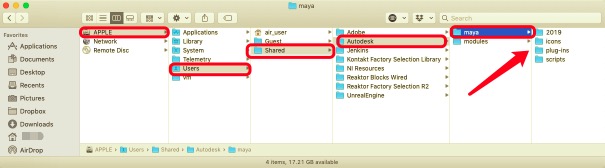
- Некоторые служебные файлы в основном хранятся в скрытой папке библиотеки. Чтобы перейти в папку библиотеки, откройте Finder, выберите Перейти в строке меню, нажмите Перейти в папку, напишите
~/Libraryв появившемся окне, а затем нажмите Go. Ненужные служебные файлы, подключенные к Autodesk Maya, можно найти в папке «Библиотека». В следующих папках выберите и удалите их:
~/Library/Application Support/Autodesk/ADPSDK/MAYA~/Library/Application Support/Autodesk/Web Services/Maya~/Library/Caches/com.autodesk.Maya.2019~/Library/Preferences/Autodesk/maya~/Library/Preferences/com.autodesk.Maya.Installer.2019.plist~/Library/Preferences/com.autodesk.Maya.2019.plist~/Library/Preferences/com.autodesk.Maya-2019.plist~/Library/Saved Application State/com.autodesk.Maya.2019.savedState

Как было сказано ранее, на основе других компонентов, выбранных вами для Maya, эксперты рекомендуют вам также найти и удалить их. В названиях этих бесполезных файлов и папок есть слова "Maya"Или"Autodesk". Однако найти их всех по отдельности может быть непросто.
- Затем, чтобы полностью удалить Maya с вашего Mac, очистите корзину.
Удалить Maya через терминал
В Maya нет деинсталлятора. Поэтому вам придется вручную удалить Maya на Mac. Вы можете просто удалить файлы и каталоги, используя Терминал и команду «Открыть», как показано ниже.
- Перейдите в каталог Maya (/
Applications/Autodesk/Maya2013/по умолчанию). - Удалите программу Maya2013, перетащив ее в корзину.
- Выполните обе следующие инструкции в окне Терминала, где
это ваш ключ продукта:
- adlmreg –u S <productKey> 2013.0.0.F
- adlmreg –u N <productKey> 2013.0.0.F
Это гарантирует, что информация о продукте в ProductInformation.pit файл удаляется соответствующим образом.

Часть 3. Как полностью удалить Maya на Mac?
Вы также можете удалить Autodesk Maya на Mac с помощью автоматизированной процедуры. Использовать сторонний деинсталлятор очень просто. PowerMyMacUninstaller, например, позволяет удалить более одного приложения с Mac, не оставляя следов. Вы можете полностью и точно удалить Maya на Mac с помощью программы удаления приложений PowerMyMac менее чем за минуту.
Для этого сделайте следующие шаги:
- Загрузите, установите и откройте приложение PowerMyMac.
- Нажмите SCAN после выбора Деинсталлятор приложений. Пожалуйста, дождитесь окончания сканирования.
- С правой стороны, как только все приложения будут просканированы, появится их список. Вы можете ввести название программного обеспечения в поле поиска, чтобы найти Maya и все связанные с ней файлы и папки.
- После этого, выберите все файлы, связанные с приложением и нажмите ЧИСТКА чтобы завершить процесс и дождаться его завершения.
- Появится сообщение «Очистка завершена», указывающее, что процесс удаления Maya на Mac завершен.

Заключение
Каждое приложение имеет свой собственный набор файлов для его поддержки. Иногда бывает сложно определить точное местоположение служебных файлов приложения на диске, но это критически важная часть процесса. Эта статья помогла вам полностью удалить Maya на вашем Mac с пошаговыми инструкциями, где найти эти файлы или папки и как их правильно удалить.
Эксперты рекомендуют использовать три различных способа Программа удаления приложений PowerMyMac чтобы полностью удалить Maya на Mac. PowerMyMac это профессиональный инструмент для удаления Mac это удобно для удаления других программ с вашего Mac, так как для завершения процесса требуется всего несколько минут и всего несколько щелчков мышью.



